Когда MacBook был только приобретен, он так быстро загружался, так оперативно открывал приложения и страницы в интернете! Но со временем на нем скопилось очень много лишних файлов, от которых действительно нет толку, но места они занимают непростительно много. Потому если вы уже удалили ряд своих личных ненужных файлов, а все равно не понимаете, куда девается место, вам полезно будет узнать, как очистить память на Макбуке.
Как избавиться от остаточных файлов
Многие модели Макбуков выпускаются с небольшим количеством свободного пространства на жестком диске. Остаточными и временными файлами это пространство забивается моментально. Чтобы освободить его от разнообразного мусора:
- Закройте ненужные на данный момент приложения.
- Не забудьте очистить корзину.
- Обратите внимание на папку "загрузки", она забивается огромным количеством временных мелких ненужных файлов.
- Перезагрузить Макбук.
- Установить ПО для очистки системы от мусора.
В папке "загрузки" можно отсортировать файлы по весу и удалить самые крупные ненужные. Там очень часто скапливается хаотический беспорядок.
При перезагрузке MacBook автоматически удаляет остаточные файлы системы, большую их часть. Потому перезагружать ноутбук время от времени просто необходимо, чтобы в процессе освободить место.
Программы для очистки
Существует несколько программ, предназначенных для очистки временных файлов, а вместе с ними и кэша браузера. Такое ПО отыскивает остаточные и устаревшие файлы, с его помощью можно удалять ненужные больше приложения. При удалении приложений через дополнительное ПО можно избавиться от лишних каталогов, которые способна пропустить сама система.
Программы для очистки памяти загружаются через AppStore. Очистить дисковое пространство могут помочь такие программы как CleanMyMac, AppTrap или OmniDiscSweeper. Некоторые программы предоставляются совершенно бесплатно, но присутствует и платный софт.
Очищение кэша браузера
Пока пользователь проводит время в интернете, кэш его браузера забивается огромным количеством временных файлов, необходимых для правильного отображения открываемых страниц. Потому когда браузер начинает работать очень медленно, а место на жестком диске забивается неизвестными временными файлами, необходимо очистить кэш.
- Открыть Safari-браузер (которым и пользуется большинство владельцев Макбуков).
- Открыть опции.
- Выбрать пункт с настройками и отыскать в нем вкладку "дополнительно".
- Найти пункт "очистить кэш", выбрать его.
- Дождаться, когда временные файлы удалятся, выключить браузер.
- Заново включить браузер для продолжения работы.
С программами для очистки и периодическим мониторингом лишних данных, вы сможете поддерживать оптимальную работоспособность своего Макбука.
Даже если вы аккуратист до мозга костей, моете руки 5 раз в день и открываете свой MacBook исключительно в белоснежных перчатках, рано или поздно на экране появится грязь.
Грязь может быть разной: пыль, следы от пальцев (не тыкайте в монитор!) или последствия неудачного чиха. Так что вы берёте тряпочку из микрофибры, первое попавшееся средство для протирки экранов, пшикаете на свой Mac и начинаете ожесточённо натирать экран.
Стоп. Не делайте так, если не хотите проблем со своим ноутбуком.
А в чём проблема? Вон, есть спрей для стёкол, сейчас я им и протру!

Спреи бывают разные, и даже покупая жидкость для экранов в специализированных компьютерных магазинах нужно обязательно смотреть на состав.
Важно, чтобы среди компонентов жидкости не было спирта .
Антибликовое покрытие, которое есть у всех iMac и MacBook, категорически не любит агрессивные вещества, главным из которых является спирт.
Большинство страшных фотографий в интернете, где изображены экраны с облезшим антибликовым покрытием, как раз следствие использования спиртосодержащих жидкостей.
На втором месте после спиртосодержащих жидкостей и спреев стоят чистящие средства на основе перекиси водорода – их тоже нельзя бездумно брызгать на свой Mac.

Так что забудьте про бытовую химию: если у вас есть нетронутый баллон с жидкостью для очистки окон – не вздумайте использовать его для очистки экрана своего MacBook или iMac, иначе пожалеете.
Стёртое антибликовое покрытие невозможно восстановить. Придётся нести свой «яблочный» гаджет в сервисный центр для замены всего экрана, потому что отдельно стекло в MacBook заменить невозможно в силу конструкторских особенностей.
Ой, а чем же протереть экран, чтобы без последствий?

Я пользуюсь Макбуком с 2012 года и всегда использую надёжный и безопасный метод очистки экрана: тряпочку из микрофибры, чуть смоченную обыкновенной водой.
Важно, чтобы ткань была чуть влажная, а не мокрая. Это убережёт ноутбук от других проблем, вроде попадания излишков воды в корпус.
Это самое надёжное, не агрессивное и безопасное для антибликового покрытия средство очистки экрана MacBook от любых загрязнений.

Одно время пользовался влажными салфетками Defender, но после них остаются разводы, которые всё равно нужно убирать той же микрофибровой тряпочкой.
Если вы считаете, что никакая вода не сравнится со специальным спреем – это ваше право, просто соблюдайте несколько правил.
Правила простые, но они уберегут вас от расстройства и траты внушительной суммы денег на замену экрана :
- прежде чем купить спецсредство, почитайте состав
- избегайте спиртосодержащих жидкостей
- распыляйте жидкость не на экран, а на тряпочку
- не трите экран слишком сильно
- заведите отдельные тряпочки для экрана и клавиатуры
Выполнение этих правил поможет сберечь нежное антибликовое покрытие вашего Mac. Да, оно может облезть и от соприкосновения с клавиатурой, когда MacBook находится в закрытом состоянии, но это отдельная проблема, с которой вам помогут в любом официальном СЦ бесплатно, при наличии гарантии.
Уход за техникой Apple требует внимания. Это не сложно

После многих лет общения с техникой Apple могу с уверенностью утверждать, что самая лучшая тряпочка для очистки экрана от пыли, слюней и жирных разводов – та, что была в коробке вашего нового MacBook или Mac.
Обязательно найдите ее, постирайте и пользуйтесь. А если не нашли – покупайте микрофибру в салонах оптики.
Я рекомендую салоны оптики потому, что в последние годы качество тряпочек в магазинах электроники значительно ухудшилось: «полотенца», которые лежат в комплектах по очистке мониторов, больше размазывают грязь по стеклу ноутбука, чем действительно удаляют её.
Чтобы не бояться за состояние антибликового покрытия, используйте обыкновенную воду. Чуть влажная микрофибровая тряпочка очистит экран так же хорошо, как и спрей для мониторов из магазина.

Напоследок, вот ссылка на рекомендации по уходу за гаджетами от самой Apple . Радует, что методы которыми я пользуюсь и рекомендованные яблочной компанией в основном совпадают.
А лучше всего не чихать на экран своего ноутбука или компьютера. Но у меня пока это не всегда получается:(
Помните каким быстрым был ваш Mac в первое время после покупки? Как он моментально загружался, плавно открывал веб-сайты и приложения? Со временем, ваш Mac наполняется различными приложениями, системными обновлениями, документами, фотографиями и множеством других файлов, которые вызывают эффект замедления. Если вы хотите сделать Mac таким же резвым, каким он был, когда вы впервые достали его из коробки - у нас есть для вас несколько полезных советов.
1. Очищаем список автозагрузки
Большинство приложений, которые вы устанавливаете, автоматически добавляются с список автозагрузки и всякий раз при включении или перезагрузке мака, система вынуждена тратить ресурсы на то, чтобы запустить все эти приложения и службы. До тех пор, пока их немного - они не оказывают значительного влияния на быстродействие, но рано или поздно этот момент наступает.
К счастью, в OS X очень удобно контролировать и регулировать всё это “хозяйство”:
- Открываем системные настройки и переходим в раздел Пользователи и группы .
- Выбираем вашу учетную запись в списке слева и открываем вкладку Объекты входа .
- Внимательно просматриваем список и оставляем только те приложения, которые действительно необходимы вам сразу же после запуска системы. Все остальные безжалостно убираем оттуда, выделив и нажав кнопку – .
2. Обновляемся до самой свежей версии OS X

Ваш Mac должен обновляться самостоятельно, но не лишним будет удостовериться в том, что компьютер работает на новейшей ОС. Это легко можно проверить с помощью Mac App Store. Достаточно открыть приложение и перейти на вкладку Обновления . На иконке будет количество доступных обновлений, которые вы сможете загрузить как вместе, так и по одиночке. На будущее, не лишним будет проверить и включить функцию автоматической загрузки и установки обновлений в разделе App Store системных настроек.
3. Наводим порядок на диске

Одним из наилучших способов профилактики быстродействия системы является очистка вашего жесткого диска от различных файлов, которые вам больше не нужны. К разряду таких файлов относятся всякого рода логи, кэши, временные файлы, расширения, дубликаты файлов и многое, многое другое. Для поиска и удаления этого файлового мусора можно прибегнуть к помощи специальных приложений или воспользоваться Дисковой утилитой.
- Запускаем Дисковую утилиту и выбираем ваш жесткий диск в меню слева
- Переходим на вкладку Первая помощь и жмем кнопку Проверить , а затем Исправить .
- Система запустит сканирование и исправит ошибки, если таковые будут найдены.
После этого проверьте свою домашнюю папку и другие папки на диске, на предмет содержания кэша или временных файлов, которые вам больше не нужны. Если не хотите копаться в недрах файловой системы - лучше воспользоваться профильной утилитой .
4. Проверяем прожорливые процессы
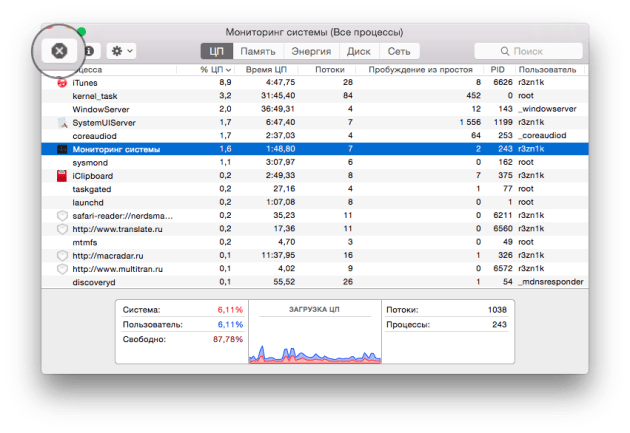
Если вы заметили падение производительности во время работы за маком - с помощью Мониторинга системы можно легко определить, какое приложение съедает все ресурсы.
- Открываем Мониторинг системы из папки Программы - Утилиты .
- Переключаясь между вкладками ЦП и Память и просматривая запущенные процессы, находим приложения, потребляющие чрезмерное количество ресурсов.
- Если найдете процесс расходующий более 90% (не root-процесс) - смело завершайте его, используя кнопку Завершить .
5. Удаляем неиспользуемые файлы локализаций
На каждом маке есть уйма неиспользуемых языковых файлов. Обычно мы используем русский и английский, остальные же локализации, которыми разработчики снабжают свои приложения, так и остаются лежать на жестком диске “мертвым грузом”. Их можно удалить вручную (очень муторный процесс) или воспользоваться каким-нибудь специальным приложением. Например, тот же CleanMyMac умеет делать это и при очистке всегда, помимо прочего “мусора”, сканирует файловую систему, в том числе, и на наличие неиспользуемых языковых файлов.
6. Очищаем рабочий стол
Некоторые пользователи предпочитают хранить на рабочем столе файлы и ярлыки приложений, считая что очень удобно. На самом деле, нет. Поскольку, системе приходится обрабатывать все эти связи, со временем, такой подход в хранении и организации вашего рабочего пространства может негативно повлиять на снижение производительности и отклика системы. Поэтому удалите все неиспользуемые иконки и переместите документы и файлы в соответствующие папки. А лучше воспользуйтесь нашим руководством по достижению дзена рабочего стола.
7. Отключаем виджеты
Виджеты - это миниатюрные приложения, находящиеся на специально отведенном рабочем столе. Вы можете добавить туда сколько угодно различных виджетов, вроде виртуального аквариума, интерактивного календаря или удобного погодного информера. В то время, как некоторые из них решают полезные задачи и помогают вам, многие просто потребляют ресурсы, замедляя тем самым производительность системы. Поэтому проведите ревизию своего Dashboard и отключите или удалите все ненужные виджеты, которыми вы не пользуетесь - этим вы освободите память и увеличите отклик системы.
Все приведнные советы больше актуальны для владельцев старых маков или машин с недостаточным объемом оперативной памяти. Эффект замедления на более новых компьютерах будет почти незаметен или ощутим уже на самых запущенных стадиях (инструменты для мониторинга). Однако в любом случае, профилактика и наведение порядка еще никогда никому не мешали. ;)
Справедливые, не завышенные и не заниженные. На сайте Сервиса должны быть цены. Обязательно! без "звездочек", понятно и подробно, где это технически возможно - максимально точные, итоговые.
При наличии запчастей до 85% процентов сложных ремонтов можно завершить за 1-2 дня. На модульный ремонт нужно намного меньше времени. На сайте указана примерная продолжительность любого ремонта.
Гарантия и ответственность
Гарантию должны давать на любой ремонт. На сайте и в документах все описано. Гарантия это уверенность в своих силах и уважение к вам. Гарантия в 3-6 месяцев - это хорошо и достаточно. Она нужна для проверки качества и скрытых дефектов, которые нельзя обнаружить сразу. Видите честные и реальные сроки (не 3 года), вы можете быть уверены, что вам помогут.
Половина успеха в ремонте Apple - это качество и надежность запчастей, поэтому хороший сервис работает с поставщиками на прямую, всегда есть несколько надежных каналов и свой склад с проверенными запчастями актуальных моделей, чтобы вам не пришлось тратить лишнее время.
Бесплатная диагностика
Это очень важно и уже стало правилом хорошего тона для сервисного центра. Диагностика - самая сложная и важная часть ремонта, но вы не должны платить за нее ни копейки, даже если вы не ремонтируете устройство по ее итогам.
Ремонт в сервисе и доставка
Хороший сервис ценит ваше время, поэтому предлагает бесплатную доставку. И по этой же причине ремонт выполняется только в мастерской сервисного центра: правильно и по технологии можно сделать только на подготовленном месте.
Удобный график
Если Сервис работает для вас, а не для себя, то он открыт всегда! абсолютно. График должен быть удобным, чтобы успеть до и после работы. Хороший сервис работает и в выходные, и в праздники. Мы ждем вас и работаем над вашими устройствами каждый день: 9:00 - 21:00
Репутация профессионалов складывается из нескольких пунктов
Возраст и опыт компании
Надежный и опытный сервис знают давно.
Если компания на рынке уже много лет, и она успела зарекомендовать себя как эксперта, к ней обращаются, о ней пишут, ее рекомендуют. Мы знаем о чем говорим, так как 98% поступающих устройств в СЦ восстанавливется.
Нам доверяют и передают сложные случаи другие сервисные центры.
Сколько мастеров по направлениям
Если вас всегда ждет несколько инженеров по каждому виду техники, можете быть уверены:
1. очереди не будет (или она будет минимальной) - вашим устройством займутся сразу.
2. вы отдаете в ремонт Macbook эксперту именно в области ремонтов Mac. Он знает все секреты этих устройств
Техническая грамотность
Если вы задаете вопрос, специалист должен на него ответить максимально точно.
Чтобы вы представляли, что именно вам нужно.
Проблему постараются решить. В большинстве случаев по описанию можно понять, что случилось и как устранить неисправность.
Не так давно впервые самостоятельно чистил личный MacBook Pro от грязи и пыли. Мой опыт должен оказаться полезен тем, кто не хочет доверять любимое устройство криворуким ломастерам.
Мой MacBook Pro начал безжалостно греться
Пару месяцев тому назад мой рабочий 13-дюймовый MacBook Pro Retina 2015, который служил верой и правдой без остановки около двух лет, начал безжалостно греться.
Сначала я списал это на температуру за окном, которая в летних условиях украинского юга редко падает ниже отметки в 40 градусов. Тем не менее, я наблюдал перегрев и под кондиционером, который пытался добиться 22-градусной отметки в офисе.
Ситуация становилась настолько невменяемой, что мне приходилось закрывать все приложения кроме текстового редактора, чтобы можно было хоть как-то работать.
Какие поводы для перегрева придумал лично
На сайтах многих официальных и не сильно сервисных центров сегодня красуется замечание - чистить MacBook Pro нужно хотя бы один раз в год.
А после общения со знакомыми специалистами из московских СЦ, пришел к выводу, что делать минимальную профилактику нужно раз в полтора-два года.



И проблема, с которой столкнулся я, в основном проявляется у пользователей, не стесняющихся выносить MacBook из дома. А я работал над материалами для сайт на пляже, в беседке у дома, возле бассейна и так далее - не ограничивал себя никак.
Решил, что ноутбук пора бы как-то почистить
В общем, я пришел к выводу, что мой MacBook Pro просто полон песка - другого объяснения для перегрева у меня просто не было. Решил, пора чистить.
Так как в МСК по работе мне тогда было не нужно, начал искать каких-то вменяемых специалистов где-то рядом. Это оказалось не так и просто.



И основная проблема - нормальные специалисты просили ноутбук на пару-тройку дней. Конечно, выпасть из работы на такое время наш главный редактор мне бы не позволил. Пришлось искать другое решение - остановился на самостоятельной чистке.
Что нужно на самостоятельную чистку MacBook
Чтобы провести минимальную профилактику MacBook Pro нужна специальная отвертка, которую можно поискать на AliExpress или у любых местных барыг.
Обратите внимание, Pentalobe-отвертка, которая предназначена для iPhone, не подходит - она очень маленькая. При большом желании ей тоже можно справиться, но все винты будут слизаны практически под ноль. Ищите по запросу «отвертка для MacBook ». Вам нужна Pentalobe 1.2mmx 25mm.



Нашел отвертку и маленькую щеточку от какого-то девайса неизвестного происхождения. Открутил крышку без каких-то дополнительных инструкций и просто нормально вычистил пыль, волосы, песок и прочее (был даже кусок ореха) - не откручивал кулеры и не менял терморпасту.
Ноут скорее жив, чем мертв. Или что в итоге
В итоге, даже после такого минимального ТО, мой MacBook Pro, который уже нельзя назвать сильно свежим, начал работать вообще без всяких проблем.
Когда раскручивал ноутбук, думал, что буду вынимать из него прямо-таки лохмотья из грязи. Тем не менее, все оказалось не так печально - по крайней мере, на мой непрофессиональный взгляд.



После процедуры пришел к выводу, что для сверхтонкого корпуса MacBook даже минимальное количество мусора может быть критично. Поэтому настоятельно рекомендую, купите отвертку и хотя бы изредка просто высыпайте из него песок так, как это сделал я.







